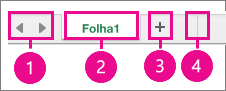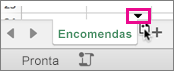Quando precisar de reorganizar os seus dados, pode facilmente alterar a ordem das folhas num livro ou mover ou copiar uma folha para outro livro. Tenha em atenção que os cálculos ou gráficos baseados nos dados da folha poderão não ser exatos se mover a folha.
-
Botões de deslocamento da folha
-
Separador de folha
-
Adicionar uma folha
-
Barra da divisão de separadores
Copiar uma folha
-
Mantenha a tecla OPÇÃO premida.
-
Arraste o separador de folha para o local em que pretende que a cópia da folha seja apresentada na linha de separadores de folhas.
Importante: Solte o botão do rato antes de soltar a tecla OPÇÃO.
Copiar uma folha para outro livro
-
Abra o livro para o qual quer copiar a folha.
-
No menu Janela, clique no livro que contém a folha que pretende copiar.
Clique na folha que pretende copiar.
-
No menu Editar , aponte para Folha e, em seguida, selecione Mover ou Copiar Folha.
-
Na caixa Livro de destino, selecione o livro para o qual quer copiar a folha.
Sugestão: Para criar um novo livro que contenha a folha copiada, selecione (novo livro).
-
Na caixa Antes da folha, clique na folha antes da qual quer inserir a folha copiada ou clique em (mover para o fim).
-
Selecione a caixa de verificação Criar uma cópia.
-
Clique em OK.
Mover uma folha
-
Arraste o separador de folha para onde quiser na linha de separadores de folhas. As pequenas setas pretas mostram onde a folha irá ficar depois de a soltar.
Mover uma folha para outro livro
Atenção: Quando mover uma folha para outro livro, verifique todas as fórmulas ou gráficos referentes aos dados na folha, porque mover a folha poderá causar erros ou produzir resultados inesperados nos seus dados.
-
Certifique-se de que ambos os livros estão abertos.
-
Aceda ao livro para o qual quer mover a folha.
-
No menu Janela, clique no livro que contém a folha que pretende mover.
Clique na folha que pretende mover para o outro livro.
-
No menu Editar, aponte para Folha e, em seguida, clique em Mover ou Copiar Folha.
-
Na caixa Livro de destino, selecione o livro para o qual quer mover a folha.
Sugestão: Para criar um novo livro que contenha a folha movida, clique em (novo livro).
-
Na caixa Antes da folha, clique na folha antes da qual pretende inserir a folha movida ou clique em (mover para o fim).
-
Clique em OK.
Alterar a cor de um separador de folha
Atribuir cores aos separadores de folha pode ajudá-lo a controlar as suas informações num livro grande.
-
Mantenha a tecla CONTROLO premida e clique no separador de folha.
-
Aponte para Cor do Separador e, em seguida, clique na cor que quer utilizar.